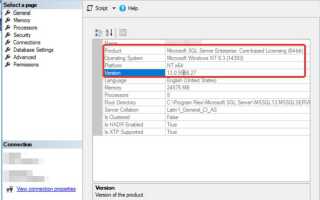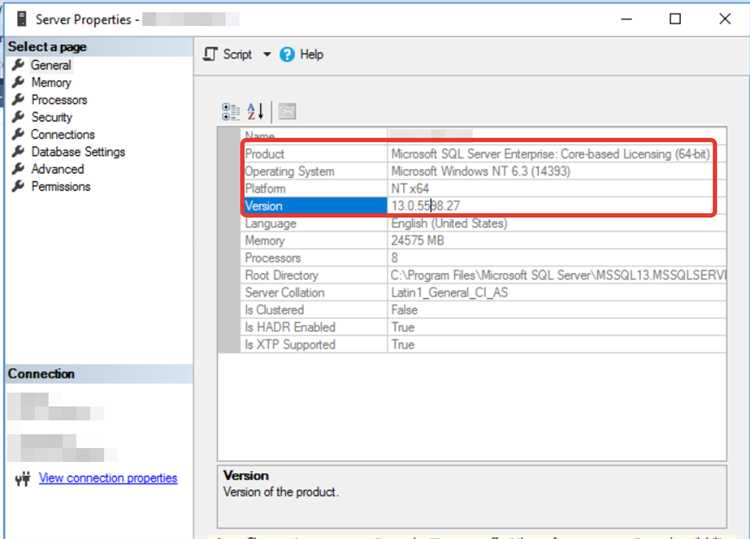
Проверка работоспособности SQL сервера является неотъемлемой частью мониторинга и управления базами данных. Регулярная проверка позволяет своевременно выявлять потенциальные проблемы и предотвращать их, минимизируя риск потери данных и сбоев в работе приложений. В этом процессе важно не только диагностировать доступность сервера, но и проверить его производительность, целостность данных и корректность выполнения запросов.
Для начала важно убедиться в том, что сервер отвечает на запросы. Это можно сделать с помощью команды ping, которая проверяет сетевое соединение с сервером. Однако этот способ не даёт полной картины о состоянии SQL сервера, так как сервер может быть доступен, но не в состоянии выполнять запросы. Поэтому следует использовать более детализированные методы, такие как выполнение простых SQL-запросов с использованием инструмента sqlcmd или клиента SQL Server Management Studio (SSMS).
Кроме того, стоит провести проверку журналов ошибок и состояния служб SQL. Периодический мониторинг журналов позволяет быстро выявить аномалии и ошибки, которые могут свидетельствовать о проблемах в работе сервера. Важно следить за такими параметрами, как использование процессора, памяти и дискового пространства, что может напрямую влиять на производительность базы данных.
Для более глубокого анализа работоспособности можно использовать инструмент DBCC CHECKDB, который проверяет целостность базы данных. Этот инструмент позволяет выявить повреждения страниц данных, индексов и других объектов, что критично для поддержания нормальной работы SQL сервера. Выполнение этой команды на регулярной основе помогает предотвратить серьёзные сбои и потери данных.
Проверка доступности порта SQL сервера с помощью Telnet и PowerShell
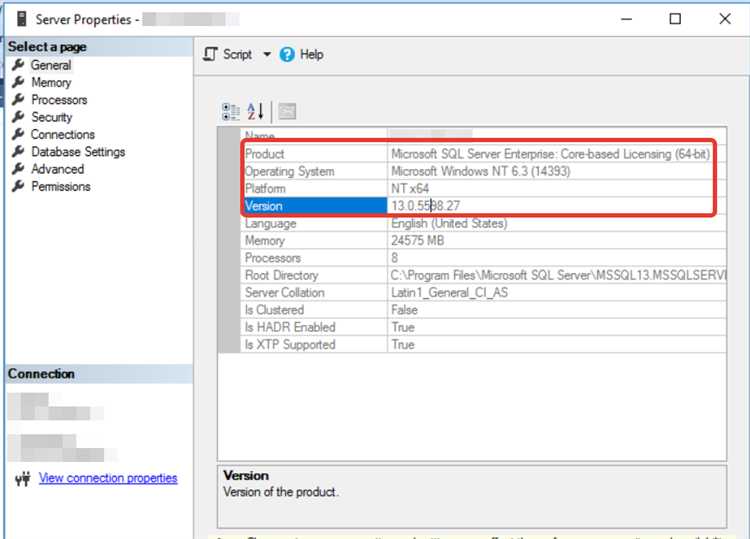
Для диагностики доступности порта SQL сервера можно использовать два основных инструмента: Telnet и PowerShell. Оба метода позволяют проверить, открыт ли нужный порт и доступен ли сервер для подключения. Рассмотрим их использование более детально.
1. Проверка с помощью Telnet
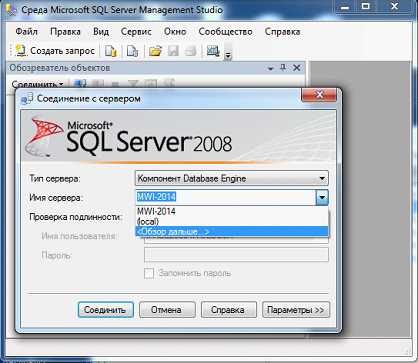
Telnet – это простой инструмент для проверки доступности удаленных портов. Он позволяет установить соединение с указанным портом и сервером. Если соединение устанавливается, это свидетельствует о доступности порта для SQL сервера. Если соединение не удается, порт, скорее всего, заблокирован или сервер недоступен.
- Для использования Telnet необходимо убедиться, что он установлен на вашем компьютере. В современных версиях Windows Telnet может быть не установлен по умолчанию, и его нужно активировать через «Программы и компоненты» или с помощью команды
dism /online /Enable-Feature /FeatureName:TelnetClientв PowerShell. - После установки Telnet откройте командную строку (CMD) и используйте команду:
telnet <адрес_сервера> <номер_порта>
Например, для проверки доступности SQL сервера на порту 1433 на сервере с адресом 192.168.1.100 команда будет выглядеть так:
telnet 192.168.1.100 1433
- Если соединение удалось установить, на экране отобразится пустой экран, что означает успешное подключение.
- Если сервер или порт недоступны, отобразится сообщение об ошибке, например «Не удается открыть подключение к хосту на порту 1433: Ошибка 10061».
2. Проверка с помощью PowerShell
PowerShell предоставляет более гибкие возможности для автоматизации проверки доступности порта. Для этого можно использовать командлет Test-NetConnection, который позволяет проверить доступность порта на удаленном сервере.
- Для проверки порта 1433 на сервере с IP-адресом 192.168.1.100 выполните следующую команду:
Test-NetConnection -ComputerName 192.168.1.100 -Port 1433
TcpTestSucceeded– если значение True, значит порт открыт и доступен.TcpTestSucceeded– если значение False, значит порт закрыт или недоступен.
Этот метод полезен, если нужно быстро проверить несколько портов или серверов, так как командлет можно использовать в скриптах для автоматизации диагностики.
3. Заключение
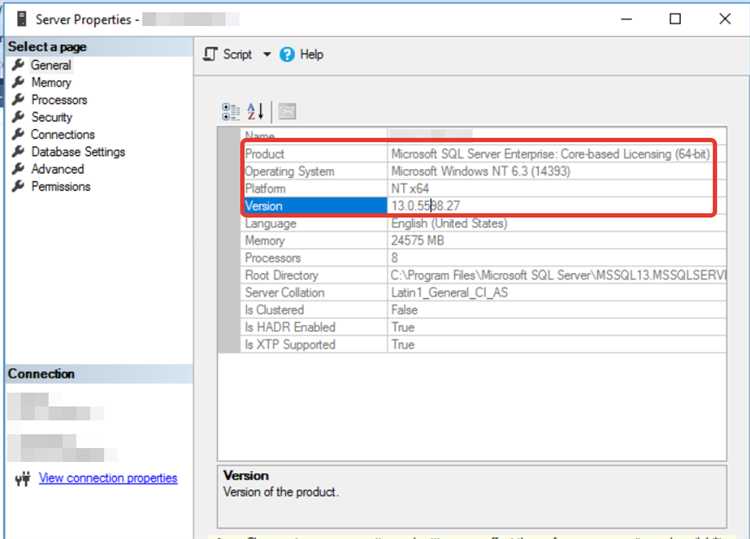
Использование Telnet и PowerShell – это быстрые и эффективные способы проверки доступности порта SQL сервера. Telnet подходит для одноразовых проверок, в то время как PowerShell лучше использовать для автоматизации и обработки результатов. Оба инструмента дают достаточно информации для диагностики проблем с подключением к серверу и его порту.
Использование SQL Server Management Studio для выполнения тестового запроса
Для выполнения тестового запроса в SSMS выполните следующие шаги:
- Открытие SSMS и подключение к серверу
Запустите SSMS и установите подключение к серверу, указав имя сервера, метод аутентификации и учетные данные. Убедитесь, что сервер доступен и правильно настроен для работы с вашим запросом. - Выбор базы данных
В панели объектов выберите нужную базу данных, с которой будет выполняться тест. Это можно сделать либо через контекстное меню, либо вручную, используя командуUSE имя_базы_данных. - Написание тестового запроса
Напишите запрос, который будет тестировать работоспособность базы данных. Например, выполните простоеSELECT, чтобы убедиться в доступности данных. Например:SELECT TOP 10 * FROM таблица
Такой запрос покажет первые 10 строк из указанной таблицы, проверяя её доступность и корректность данных.
- Запуск запроса
Нажмите F5 или кнопку «Execute» для выполнения запроса. Если запрос выполнен без ошибок, это подтверждает работоспособность сервера и доступность базы данных. - Анализ результатов
Результаты запроса отобразятся в нижней части окна SSMS. Убедитесь, что количество возвращаемых строк и их содержание соответствуют ожиданиям. Если запрос не вернул никаких данных, проверьте условия выборки или существование таблицы.
При необходимости можно выполнить более сложные тесты, например, проверку индексов, производительности запросов или настройки параметров сервера.
- Проверка целостности данных: Используйте запросы для проверки связей между таблицами и целостности данных. Например, выполните запрос с объединением таблиц (JOIN), чтобы убедиться, что все связи между данными корректны.
- Тестирование индексов: Для диагностики индексов можно использовать запрос
EXEC sp_helpindex 'имя_таблицы', который покажет информацию об индексах, их типах и состоянии.
Использование SSMS для выполнения тестовых запросов – это быстрый и эффективный способ проверить работоспособность SQL сервера и убедиться в корректности работы с базой данных.
Проверка состояния служб SQL Server через консоль «Службы» Windows
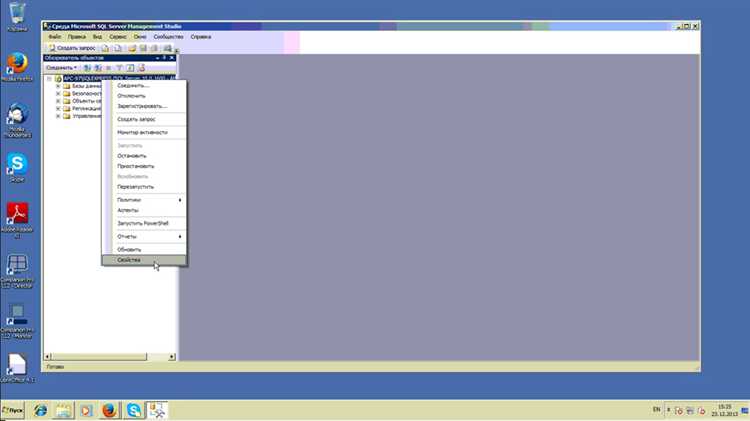
Для диагностики работы SQL Server важно регулярно проверять состояние его служб. Использование консоли «Службы» Windows позволяет быстро определить, запущены ли необходимые процессы, и при необходимости принять меры для их восстановления.
Для доступа к консоли «Службы» выполните следующие шаги:
- Откройте меню «Пуск» и введите в строку поиска «services.msc».
- Нажмите Enter, чтобы открыть консоль «Службы».
В списке служб найдите все процессы, связанные с SQL Server. Основные службы включают:
- SQL Server (MSSQLSERVER) – основная служба, управляющая экземпляром SQL Server.
- SQL Server Agent (SQLSERVERAGENT) – служба для выполнения автоматических задач, таких как резервное копирование и запуск заданий.
- SQL Server Browser (SQLBROWSER) – используется для обработки запросов на локальные или удаленные экземпляры SQL Server.
- SQL Server VSS Writer – необходима для создания резервных копий с использованием технологии Volume Shadow Copy.
Проверьте состояние этих служб. Если какая-либо из них не запущена, выполните следующие действия:
- Щелкните правой кнопкой мыши на службе и выберите «Запустить», если служба остановлена.
- Для автоматического запуска службы при старте системы выберите «Свойства» и в разделе «Тип запуска» установите значение «Автозапуск».
Для анализа ошибок и проблем с запуском службы SQL Server обратитесь к журналу событий Windows. Для этого откройте «Просмотр событий» (Event Viewer) и перейдите в раздел «Журналы Windows» → «Программы». Это поможет выявить причины, по которым служба не запустилась.
Если служба SQL Server не запускается или останавливается без видимой причины, проверьте следующие моменты:
- Убедитесь, что SQL Server использует правильные учетные данные для запуска службы.
- Проверьте наличие конфликтов с другими приложениями, которые могут блокировать порты, используемые SQL Server.
- Перезагрузите сервер, если проблемы с сервисом не устраняются после обычного запуска.
Проверка состояния служб через консоль «Службы» Windows – это важная часть администрирования SQL Server, которая помогает поддерживать нормальное функционирование базы данных и предотвращать потенциальные сбои.
Анализ журналов ошибок SQL Server на предмет сбоев и предупреждений
Журналы ошибок SQL Server можно найти в каталоге установки сервера, а также через интерфейс Management Studio. Основные файлы журналов — это Errorlog и SQL Server Agent logs. При анализе ошибок следует обратить внимание на записи с кодами ошибок, а также на предупреждения, которые могут сигнализировать о нестабильной работе системы или о предстоящих сбоях.
При выявлении сбоев особое внимание стоит уделить записям с кодами ошибок 17, 18456, 4060, а также сообщениям о проблемах с памятью или доступом к дискам. Ошибка 17 указывает на проблемы с сетевым подключением к серверу, ошибка 18456 — на сбои при аутентификации пользователей. Ошибка 4060 может быть связана с недоступностью базы данных. Эти сообщения часто свидетельствуют о проблемах с конфигурацией или сетевым оборудованием.
В случае предупреждений стоит внимательно изучить сообщения, связанные с превышением лимитов по ресурсам, такими как использование процессора, памяти или места на диске. Также стоит обратить внимание на записи, содержащие упоминания о повреждениях индексов или таблиц, что может привести к ухудшению производительности или даже потере данных.
Анализируя журнал, важно искать паттерны, такие как частые повторения одних и тех же ошибок или предупреждений. Это может свидетельствовать о системных сбоях или необходимости перенастройки сервера для предотвращения дальнейших проблем. Настройка автоматического уведомления об ошибках и предупреждениях также является хорошей практикой, которая позволяет своевременно реагировать на критические ситуации.
В дополнение к базовому анализу журналов ошибок, можно использовать инструмент SQL Server Profiler для более детального мониторинга запросов и активности сервера. Это позволяет зафиксировать и проанализировать события, которые могли не попасть в стандартный журнал ошибок, что особенно полезно при диагностике сложных проблем с производительностью или безопасностью.
Проверка производительности SQL сервера с помощью встроенного монитора активности
Встроенный монитор активности SQL сервера (SQL Server Activity Monitor) предоставляет администраторам баз данных удобный инструмент для анализа текущей работы системы и диагностики проблем с производительностью. Он позволяет отслеживать ключевые метрики в реальном времени, что помогает оперативно выявлять узкие места в работе сервера.
Для доступа к монитору активности необходимо использовать SQL Server Management Studio (SSMS). В разделе «Management» на панели инструментов можно запустить Activity Monitor. После запуска, монитор показывает несколько панелей с важными показателями.
Основной панелью является «Processes», которая отображает все текущие запросы и операции, выполняющиеся на сервере. Этот инструмент позволяет идентифицировать запросы, занимающие слишком много времени, что может указывать на проблемы с индексацией или недостаточной оптимизацией SQL-кода. Важно отслеживать процессы, которые используют высокую нагрузку на процессор и память. В случае обнаружения таких запросов можно остановить их или выполнить оптимизацию.
Другой важной панелью является «Resource Waits». Она помогает анализировать причины, по которым процессы не могут продолжить выполнение. Это может быть связано с блокировками, конкуренцией за ресурсы или проблемами с дисковыми подсистемами. Внимание к этому разделу позволяет выявить процессы, которые могут приводить к задержкам в обработке запросов.
Кроме того, Activity Monitor позволяет отслеживать метрики производительности процессора и памяти в разделе «Processor» и «Memory». Эти показатели позволяют оперативно реагировать на перегрузки, вызванные большими объемами данных или некорректной настройкой SQL-сервера.
В целом, использование встроенного монитора активности SQL сервера позволяет оперативно выявлять и устранять проблемы с производительностью, оптимизируя работу сервера и повышая его стабильность в условиях постоянных нагрузок.
Диагностика подключения к SQL серверу с использованием утилиты sqlcmd
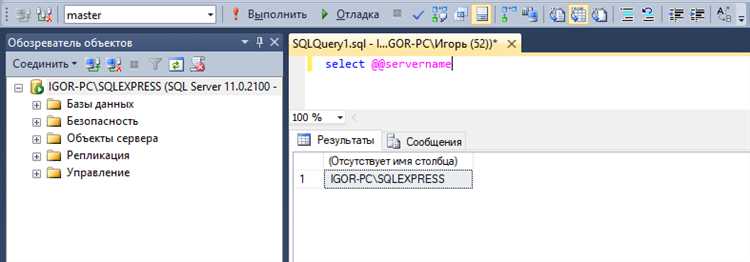
Для начала необходимо проверить, что утилита sqlcmd установлена и доступна. Это можно сделать, выполнив команду в командной строке:
sqlcmd -?
Если утилита установлена, появится справочная информация. Если нет, нужно установить sqlcmd, скачав и установив SQL Server Command Line Utilities.
Основная команда для подключения к SQL Server через sqlcmd выглядит так:
sqlcmd -S <имя_сервера> -U <пользователь> -P <пароль>
Если сервер настроен на аутентификацию Windows, вместо параметров -U и -P можно использовать параметр -E, который указывает на использование текущих учетных данных Windows:
sqlcmd -S <имя_сервера> -E
sqlcmd -S <имя_сервера> -U <пользователь> -P <пароль> -v
Ошибки могут быть связаны с несколькими причинами: неправильное имя сервера, неверные учетные данные, проблемы с сетью, либо SQL Server не слушает запросы на заданном порту. В случае проблем с сетью полезно проверить доступность сервера с помощью команды ping:
ping <имя_сервера>
Для диагностики порта, на котором работает SQL Server, можно использовать команду telnet:
telnet <имя_сервера> 1433
Если telnet не может установить соединение, возможно, порт закрыт или сервер не настроен для принятия соединений по этому порту.
Для диагностики состояния SQL Server можно выполнить следующую команду sqlcmd, которая проверяет доступность базы данных:
sqlcmd -S <имя_сервера> -U <пользователь> -P <пароль> -Q "SELECT 1"
Если команда выполнена успешно и возвращает значение 1, это подтверждает, что сервер доступен и работает. Если возникнут проблемы, можно дополнительно исследовать настройки SQL Server, такие как конфигурации сетевого протокола (TCP/IP) и настройки брандмауэра.
Если подключение по имени сервера не работает, можно попробовать указать IP-адрес сервера вместо имени, что может помочь в случае проблем с DNS.
Для более подробной диагностики можно использовать команды для проверки состояния SQL Server и его параметров через систему SQL Server Management Studio или другие средства мониторинга, но sqlcmd предоставляет удобные базовые инструменты для быстрого тестирования соединений и устранения наиболее распространенных ошибок.
Вопрос-ответ:
Как проверить работоспособность SQL сервера с помощью стандартных инструментов?
Для проверки работоспособности SQL сервера можно использовать стандартные инструменты, такие как SQL Server Management Studio (SSMS). В нем можно выполнить простые запросы, чтобы проверить доступность сервера и его состояние. Например, командой «SELECT 1» можно проверить, выполняются ли запросы. Также важно следить за состоянием служб сервера, чтобы убедиться в их нормальной работе.
Какие ошибки можно обнаружить при проверке работоспособности SQL сервера?
При проверке работоспособности SQL сервера могут быть выявлены различные ошибки. Одной из самых распространенных является ошибка подключения, когда сервер недоступен из-за проблем с сетью или неверными настройками. Также могут возникать ошибки в работе с базами данных, такие как повреждение данных, ошибки синхронизации репликации или проблемы с выполнением запросов. Важно также следить за состоянием аппаратных ресурсов сервера, таких как процессор и память, которые могут влиять на производительность.
Какие методы мониторинга SQL сервера можно использовать для проверки его работоспособности?
Для мониторинга SQL сервера можно использовать различные методы и инструменты. Один из наиболее эффективных — это использование SQL Server Profiler, который позволяет отслеживать запросы, выполнение команд и ошибки в режиме реального времени. Также полезен инструмент Performance Monitor для анализа нагрузки на сервер, например, использования процессора, памяти и дисков. Другие методы включают регулярную проверку логов SQL сервера, а также использование сторонних инструментов для мониторинга состояния системы, например, Zabbix или Nagios.
Как часто следует проверять работоспособность SQL сервера и что делать, если проблемы выявлены?
Проверка работоспособности SQL сервера должна быть регулярной, чтобы избежать критичных сбоев. Рекомендуется проводить мониторинг и тестирование состояния системы не реже одного раза в день. Если при проверке выявлены проблемы, необходимо сначала диагностировать их причину, например, с помощью логов ошибок или мониторинга производительности. Если проблема связана с производительностью, можно оптимизировать запросы или провести работу с индексами. В случае серьезных сбоев потребуется восстановление из резервной копии или перезапуск служб сервера.